随着科技的进步和数字化的快速发展,U盘作为一种便携式存储设备,被广泛应用于日常生活和工作中。然而,有时当我们插上U盘后,可能会遇到一个问题:电脑系统会提示我们格式化U盘。这种情况的发生给我们的数据安全带来了威胁,同时也给我们的工作和生活带来了不便。面对这个问题,我们应该如何有效地解决呢?
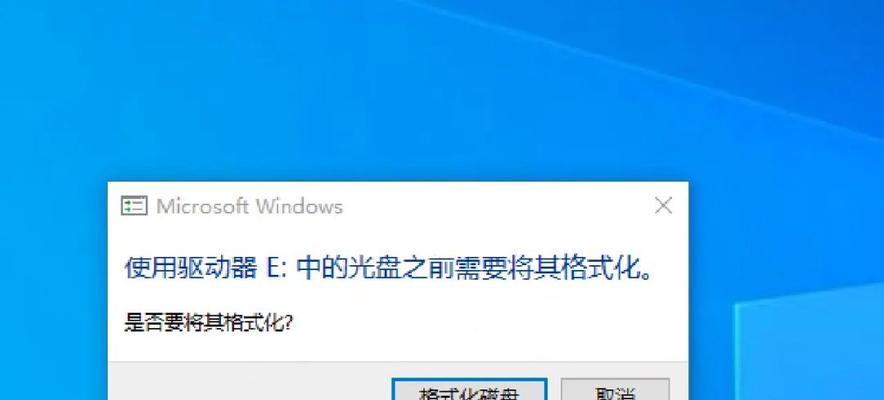
检查U盘接口是否松动
我们应该检查一下U盘接口是否松动,因为松动的接口有可能导致电脑无法正确读取U盘中的数据,从而提示格式化。
更换USB接口试试
如果检查U盘接口没有发现问题,我们可以尝试将U盘插入其他USB接口,看是否能够正常读取数据。有时候某个USB接口可能存在问题,更换接口后问题可能会得到解决。
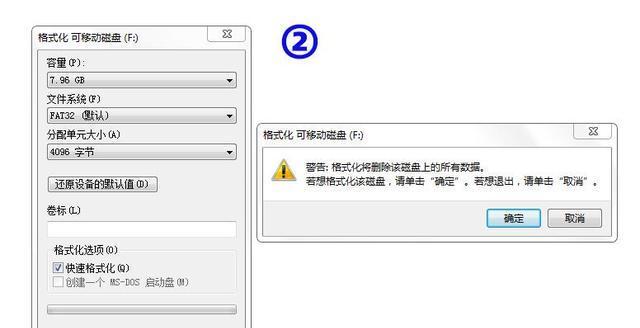
尝试在其他电脑上读取
如果在自己的电脑上无法读取U盘中的数据,可以尝试将U盘插入其他电脑上,看是否能够正常读取。如果在其他电脑上也遇到同样的问题,那么很可能是U盘本身出现了问题。
使用数据恢复软件
在U盘插上提示格式化的情况下,我们可以尝试使用一些专业的数据恢复软件,如Recuva、EaseUSDataRecoveryWizard等,来尝试恢复被格式化前的数据。这些软件通常能够扫描并找回格式化前的文件。
检查病毒感染
有时候U盘插上提示格式化可能是因为病毒感染。我们可以使用杀毒软件对U盘进行全盘扫描,找出并清除可能存在的病毒。

查找官方修复工具
一些U盘制造商会提供官方修复工具,我们可以通过官方网站或客服渠道获取相关工具,并按照官方的指引进行修复尝试。
尝试使用其他操作系统
有时候特定的操作系统可能无法正确识别U盘,我们可以尝试在其他操作系统下使用U盘,例如Linux系统,看是否能够正常读取数据。
查看U盘是否已损坏
如果以上方法都无法解决U盘插上提示格式化的问题,那么很可能是U盘本身已经损坏。我们可以通过检查U盘外壳是否有破损、使用其他电脑检查U盘是否能够被识别等方式来确认。
备份数据并重新格式化
如果确认U盘本身没有问题,但仍然无法读取数据,我们可以考虑先将U盘中的重要数据备份到其他设备上,然后重新格式化U盘。格式化后的U盘应该可以正常使用。
尝试硬盘管理工具修复
一些硬盘管理工具(如DiskGenius)可以对存储设备进行修复,我们可以尝试使用这些工具对U盘进行修复,看是否能够解决格式化问题。
联系专业维修机构
如果以上方法都无法解决问题,我们可以考虑联系专业的维修机构,寻求他们的帮助和建议。
购买新的U盘
如果U盘已经被严重损坏或无法修复,我们可以考虑购买一个新的U盘来替代。
注意U盘使用细节
为了避免再次出现U盘插上提示格式化的问题,我们应该注意一些使用细节,例如避免频繁拔插U盘、定期进行数据备份等。
定期检查U盘
定期检查U盘的外观和功能是否正常,遇到问题及时解决,可以有效延长U盘的使用寿命。
数据安全至上
无论遇到什么问题,我们都应该牢记数据安全至上的原则,保护好重要数据是最重要的。
在面对U盘插上即提示格式化的问题时,我们可以通过检查接口、更换USB接口、使用数据恢复软件、清除病毒等多种方法来解决。如果以上方法无效,可以尝试使用官方修复工具、其他操作系统或联系专业维修机构。无论如何,保护好数据安全始终是最重要的。





